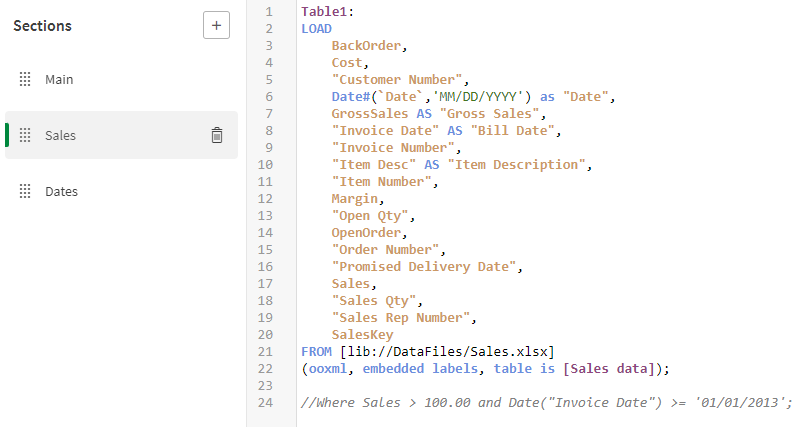Gegevens verminderen
Qlik Sense geeft u verschillende manieren om de hoeveelheid gegevens die u in de app laadt te verminderen. U kunt bijvoorbeeld gegevens filteren van bestanden of van gegevensconnectoren.
U kunt de gegevens ook direct in het load-script verminderen.
Doe het volgende:
- Open de Editor voor laden van gegevens in de Scripting Tutorialapp.
- Klik op Gegevens laden.
- Klik in de editor voor laden van gegevens op het tabblad Sales.
- Verwijder de puntkomma aan het eind van deze regel:
- Voeg de volgende regel toe aan het eind van uw load-script:
- Klik op Gegevens laden.
- Als u de gegevens van een tabel in uw app laadt, ziet u dat alleen de gegevens die voldoen aan de voorwaarden die u hebt opgesteld, worden geladen.
- Nu we dit voorbeeld hebben afgerond, schakelen we de Where-opdracht uit. Vergeet niet een puntkomma toe te voegen aan het eind van uw eerste LOAD-opdracht.
Gebaseerd op het load-script dat u tot nu toe hebt geschreven, laadt Qlik Sense 65.534 regels uit het gegevensbestand Sales.xlsx naar Tabel1. Let op: Verkoopgegevens is de naam van het tabblad dat uw tabel bevat in het originele Sales.xlsx-bestand.
Venster met voortgang laden van gegevens

Where Sales > 100.00 and Date("Invoice Date") >= '01/01/2013';Dit laat Qlik Sense weten om alleen gegevens te laden waar de verkoop hoger is dan 100,00 dollar. Het gebruikt ook de datumfunctie om gegevens te laden waarbij de datum gelijk is aan of later is dan 1 januari 2013.
Uw script zou er als volgt moeten uitzien:
Het venster Load-script met script om de hoeveelheid gegevens die zijn geladen te verminderen
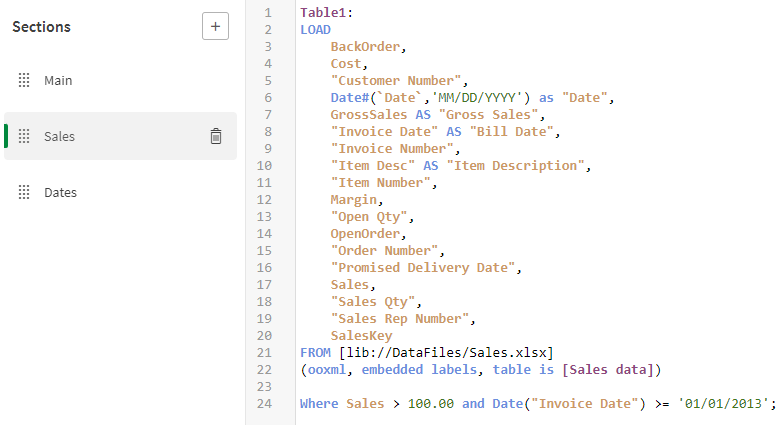
Op basis van uw bijgewerkte load-script laadt Qlik Sense nu minder regels uit het gegevensbestand Sales.xlsx.
Venster met voortgang laden van gegevens met verminderde gegevensload

De tabel bevat velden Bill Date en Sales

Let erop dat we het Sales veld als een dimensie hebben toegevoegd. Dit hebben we gedaan zodat de Sales-waarden afzonderlijk worden getoond. Als we Sales hadden toegevoegd als een meting, zouden de waarden in plaats daarvan worden geaggregeerd per datum.
Normaal gesproken zou u Sales toevoegen als een meting. Met metingen hebt u de optie om waarden weer te geven als valutabedragen (bijvoorbeeld dollars) door getalnotatie te gebruiken voor de kolom.
Getalnotatie is toegepast op meting Sales

We hebben echter een andere benadering nodig, omdat we Sales gebruiken als dimensie. In dit geval gebruiken we een diagramuitdrukking. Ook al gaan we niet gedetailleerd in op diagramfuncties tijdens deze zelfstudie, het is wel een goede kans voor een klein voorbeeld.
Wanneer we Sales als dimensie gebruiken, worden de waarden numeriek weergegeven, zoals u in de tabel hieronder kunt zien.
Om dit te repareren, kunt u het veld Sales diagramuitdrukkingseditor openen door op fx te klikken, zodat u vervolgens de functie Money gebruikt.
Uitdrukkingseditor openen

Voer het volgende in uitdrukkingseditor in.
=Money( Sales )Uitdrukkingseditor

De waarden in het veld worden nu weergegeven als monetaire eenheden. Deze eenheden (in dit geval dollars) worden gespecificeerd in de Hoofdsectie van het load-script.
De tabel bevat velden Bill Date en Sales. Sales wordt nu weergegeven in dollars

Uw script zou er als volgt moeten uitzien:
Venster Load-script met Where-opdracht uitgeschakeld